新しいポッドキャスターとして行うことができる最も重要な決定の1つは、使用するソフトウェアとセットアップです。
結局のところ、ポッドキャストリスナーは大きな期待を持っています。求めているような結果をもたらす高品質で信頼性の高いソフトウェアがなければ、リスナーを求めて争っているポッドキャスターの群れから目立つことはできません。
この投稿では、ポッドキャストレコーディングソフトウェアを選択する際に探すべきいくつかの機能を紹介し、MacユーザーとPCユーザーの両方のさまざまなオプションを比較します。
ビデオポッドキャスティングソフトウェアを選択する際の注意点
今日の市場には多くのポッドキャスティングソフトウェアオプションがありますが、残念ながら、それらすべてが同じように作成されているわけではありません。ビデオポッドキャスティングソフトウェアのオプションを比較するときは、ポッドキャスティング体験を左右する可能性のあるいくつかの特徴を探す必要があります。
1。信頼性
- まず、一貫性のある信頼できる結果を得るには、ソフトウェアにどれだけ依存できますか?
- ソフトウェアは、記録の整合性を維持するためにインターネット接続速度に依存していますか?
一部の時間しか機能しないソフトウェアを選択すると、頭痛の種になります。
2。録音品質
ポッドキャスターにとっておそらく最も重要な機能は、録音がスタジオ品質に可能な限り近いかどうかです。視聴者は、理解するのが難しい粒子の粗いオーディオやビデオにあまり我慢できません。
ポッドキャスティングソフトウェアを検索するときは、ロスレスで非圧縮のオーディオとビデオを記録するものを選択してください。 多くのプラットフォームは、送信を容易にするために記録を圧縮します(ファイルサイズが小さいため)が、これは一部のデータが失われることを意味します。
可能であれば、常に非圧縮オーディオを選択して、最もクリアなサウンドと最高の編集機能を実現します。
3。全体的な使いやすさ
- ソフトウェアの使用はどのくらい簡単ですか?
- ソフトウェアを最後から使用するために、ゲストに短期集中コースを提供するために何時間も費やす必要がありますか?
サウンドボードを操作するためにオーディオエンジニアリングの学位が必要な場合、それはおそらくあなたのためのソフトウェアではありません。
4。ホスト/プロデューサーの制御
多くのソフトウェアプログラムは、インターフェイスのミニマリズムと使いやすさを誇っています。これは間違いなく良いことですが、録音要素を可能な限りリアルタイムで制御できることも評価できます。
カスタマイズと使いやすさの両方を適切に組み合わせたソフトウェアを選択してください。
macOS専用のビデオポッドキャスト録画ソフトウェア
探すべきものの種類についての良いアイデアが得られたので、今日市場に出回っているビデオポッドキャスティングの4つのトップオプションを見ていきましょう。macOSから始めて、MacとPCの両方で動作するソフトウェアに移ります。各ソフトウェアオプションとその機能の概要を、それぞれが当社の決定基準にどのように対応しているかとともに説明します。
QuickTime X
Quicktimeは、すべてのMacコンピューターにプリインストールされている無料のアプリケーションであるため、Appleユーザーの場合は、追加のソフトウェアをダウンロードする必要はありません。 QuickTime Xは、Macでのビデオとオーディオの録音のデフォルトのアプリケーションであるため、ビデオポッドキャスティングを試す初心者にとって、特にリモートインタビューを行う必要がない場合は、シンプルで優れたオプションです。
機能
- オーディオファイルとビデオファイルをローカルで録音する
- 画面のオーディオ、ビデオ、またはビデオを録画します
- 簡単なインターフェース
- Macにすでにインストールされています。簡単なセットアップ
信頼性
ほとんどのApple製品と同様に、QuickTimeは合理化されており、信頼性の高い方法で使用できます。これは、コンピュータのデフォルトのオーディオ/ビデオ録画ソフトウェアです。つまり、Macで自動的かつ一貫して正常に動作するはずです。
記録品質
QuickTimeは、デフォルトでコンピュータに内蔵されているカメラとマイクを使用しますが、より高品質の録音を行うために、外部機器を接続して、オプションでそれらのソースを選択できます。 ポップアップメニュー。
設定で録音品質を選択できます。 高 設定はH.264ビデオと44100HzAACオーディオです。 最大 非圧縮ファイルであるAppleProRes422ビデオとLinearPCMオーディオを使用します。
ホスト/プロデューサーの制御量
- 録音中: レコーディング自体の間、ホスト/プロデューサーのコントロールはほとんどありません。録音を開始し、音量を制御し、オーディオとビデオのソースを選択できます。
- ポストプロダクション中: Macのトリム機能を使用して編集するか、MP4ビデオファイルを選択した編集ソフトウェアにエクスポートします。
ゲストの使いやすさ
QuickTimeは使いやすいです。ただし、ビデオハングアウトを容易にするようには設計されていません 。あなたとゲストがビデオポッドキャストをリモートで録画したい場合は、別の通話ソフトウェアを使用する必要があります。通話の各参加者は、自分でオーディオとビデオを録音し、録音が終わったらファイルをホストに送信する必要があります。
価格
このアプリケーションはすべてのMacコンピュータにプリインストールされているため、無料で使用できます。
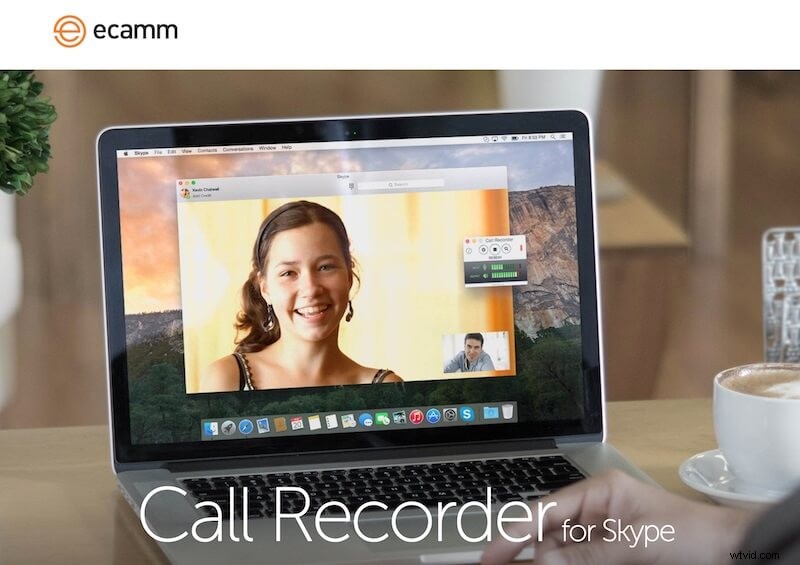
Ecamm Call Recorder
Ecammは、すでに利用可能ないくつかのよりユビキタスな通話ソフトウェアでリモートビデオ通話を録音できるように設計されています。
Ecamm Call Recorder for Skypeは、Skype自体の中でビデオ通話を録音できる最小限のアドオンプログラムです(アプリケーションを切り替える必要はありません)。
機能
- Skypeに録音ウィンドウを追加して、着信と発信の正確な再現を保存します
- 並べて表示、分割画面、またはリモートビューで記録する
- すべての録音をQuickTimeファイルとして保存します
- YouTubeとVimeoへの簡単な共有
- マルチトラック録音機能を使用すると、分割されたトラックを編集できます
信頼性
このソフトウェアはSkypeアドオンであるため、Skypeの信頼性に依存します。残念ながら、Skypeは他の仮想会議ソフトウェアほど信頼できないことで有名です。インターネット接続が悪いと、電話会議に支障をきたします。
記録品質
EcammはHDで録画し、クリーンで高品質のビデオを提供します。ただし、ゲストのビデオフィードの品質は、Skype通話の接続品質に大きく依存します。これは、あまり良くない可能性があります。
ホスト/プロデューサーの制御量
- 録音中: このアプリケーションはSkypeへの簡単なアドオンであることが意図されているため、リアルタイム制御は最小限に抑えられます。自動的に録音するか、[録音]ボタンと[停止]ボタンを使用できます。
- ポストプロダクション中: 内蔵のオーディオエディタを使用すると、各トラックを個別に編集してから、エクスポート用にmp3またはAACファイルに変換できます。
ゲストの使いやすさ
Ecammは、ホストとゲストにとって非常に使いやすいです。通話インターフェースに干渉しないシンプルなアドオンをお探しの場合は、Ecammが最適なオプションです。通話中に[録音]を押すオプションを追加するだけです。
価格
Ecammには無料トライアルが付属しています。または、39.95ドルの1回限りの購入でソフトウェアを購入できます。
MacおよびPC用のビデオポッドキャストソフトウェア
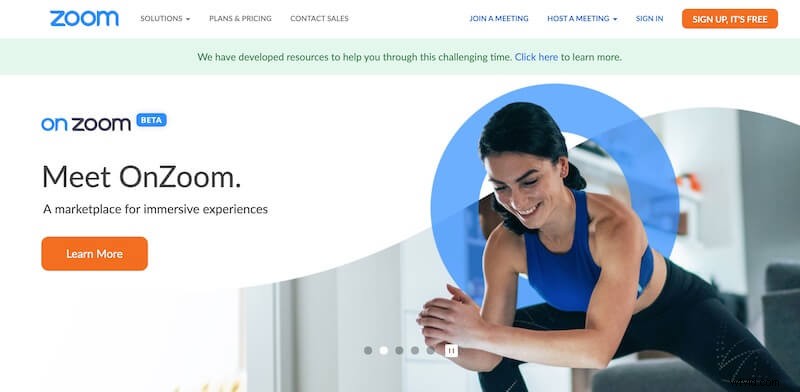
ズーム
COVID-19のパンデミック中にリモートワークを行ったことがある場合は、コンピュータにすでにZoomがインストールされている可能性があります。ゲストも同様です。これは、macOSユーザーとPCユーザーの両方にとって頼りになるビデオ会議ソフトウェアになりました。
また、ビデオハングアウトを録音できるため、[ポッドキャスティングのニーズに合わせてズーム](ズームとリバーサイドの記事へのリンク)も使用できます。
機能
- ローカルに保存されたmp3またはWAV(オーディオ)ファイルおよび/またはmp4(ビデオ)ファイル
- Zoomのゲストとの会議をスケジュールし、カレンダーと統合する
- 仮想バックグラウンドオプション
- 待合室機能を使用すると、参加者がいつ参加するかを制御できます
- 画面共有
信頼性
Zoomは、Skypeと比較して平均以上のオーディオ品質とインターネットの一貫性があるため、パンデミックの際に人気がありますが、それでもライブインターネット接続を介して行われます。これは、オーディオとビデオの記録がインターネット信号の品質と速度に大きく依存することを意味します。
遅延やインターネットの切断が発生した場合、オーディオまたはビデオファイルが中断されます。
記録品質
Zoomは、スタジオ品質のポッドキャスト録音ではなく仮想会議用に設計されているため、速度と使いやすさを向上させるために品質を犠牲にします。 Skypeと同様に、Zoomはオーディオとビデオを圧縮して、ファイルを小さくし、インターネット信号を介して転送しやすくします。
ポッドキャスト用の最高品質の録音を探している場合は、他の場所を探すのがよいでしょう。
ホスト/プロデューサーの制御量
- 録音中: ホストは、他の人を招待したり、すべての参加者をミュートおよびミュート解除したり、画面を共有したり、ライブストリームを制御したりできます。スピーカーの音量をリアルタイムで調整することもできます。
- ポストプロダクション中: Zoomを使用すると、有料プランを使用してアプリ内で録音を編集できます。または、mp4をダウンロードして、お気に入りの編集ソフトウェアにエクスポートすることもできます。ただし、ファイルは圧縮されるため、編集フェーズで使用する資料は少なくなります。
ゲストの使いやすさ
ほとんどのゲストは、Zoomの使用方法にすでに精通しているでしょう。これはプラスです。 [参加者]タブの[招待]をクリックして、ゲストを招待するだけです。連絡先または電子メールから招待する参加者を選択します。その後、ゲストはクリックするだけで通話に参加できます。
価格
Zoomには、無料の「基本」階層が付属しています。有料プランは年間149.90ドルから300ドルの範囲です。
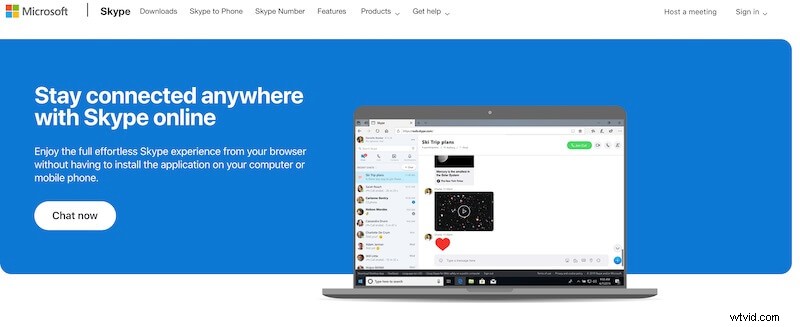
Skype
もう1つの人気のあるビデオ会議プラットフォームであるSkypeは、接続性と速度に関して、Zoomよりも信頼性が低いことで有名です。
ただし、Skype通話を録音するための便利なツールがいくつかあり、初心者にとって手頃な価格の選択肢になります。 PCユーザーは、無料のPamela for Skypeまたはミキサーを使用して、ゲストとの通話を録音したり、内蔵レコーダーを使用したりできます。
機能
- 最大4人を呼び出すHDビデオ
- ライブ字幕付きの録音
- 画面共有
- 電話番号に電話をかける機能
- ログインやアプリのダウンロードをしなくても、ワンクリックで会議を作成できます
- カスタマイズ可能な背景効果
信頼性
Skypeはかつて最も有名なビデオ会議ソフトウェアでしたが、COVID-19パンデミックの開始時にZoomに追い抜かれたのには理由があります。このプラットフォームはデバイス間でうまく機能せず、信頼性が低いことで有名です。インターネット接続が不安定な場合、またはコンピュータのCPU速度が遅い場合は、通話が頻繁に切断され、ポッドキャストの録音が中断され、損傷する可能性があります。
記録品質
Zoomと同じように、Skypeはポッドキャストの録音ではなく仮想会議用に設計されました。オーディオとビデオは圧縮されているため、ポッドキャストの録音品質は低くなります。
ホスト/プロデューサーの制御量
- 録音中: ゲストを招待し、参加者をミュートおよびミュート解除し、画面を共有します。
- ポストプロダクション中: Skypeレコーディングのmp4ファイルをダウンロードして、お気に入りの編集ソフトウェアにエクスポートできます。ただし、Zoomと同様に、ファイルは圧縮されているため、編集する資料が少なくなります。
ゲストの使いやすさ
Skypeを使用すると、クリックするだけでゲストを簡単に招待でき、ソフトウェアをダウンロードする必要もありません。このビデオ通話ソフトウェアは、2010年代のほとんどで選択されたプラットフォームであったため、ほとんどの人がこのソフトウェアに精通しています。
価格
Skypeはオンラインで無料で使用できます。携帯電話番号や固定電話に電話をかける必要がある場合は、月額$2.99からサブスクリプションまたは従量制オプションを購入できます。
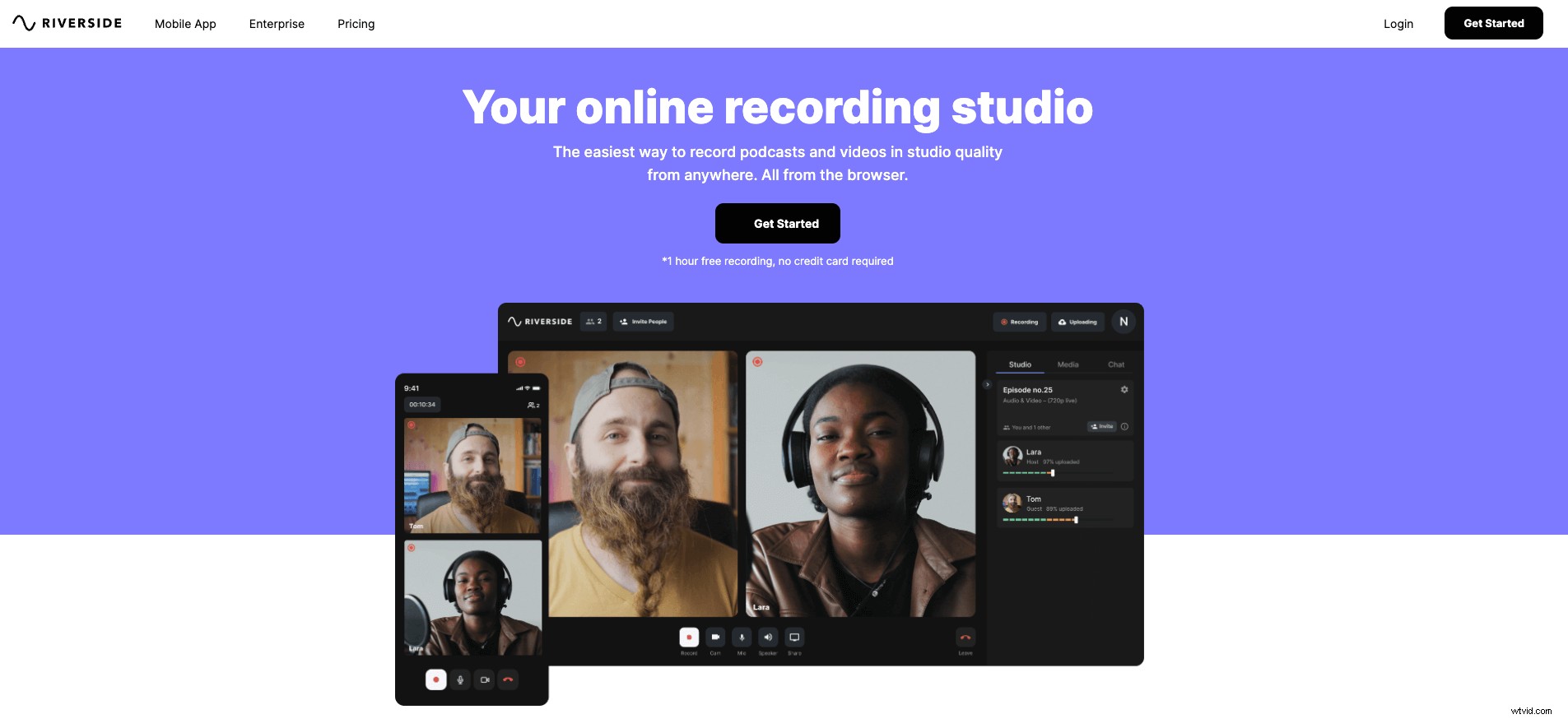
Riverside.fm
ポッドキャスターによって設計された信頼性の高いビデオポッドキャスティングソリューションを探しているなら、ポッドキャスターにとって、リバーサイドは素晴らしい選択肢です。 これは、ブラウザから直接、個別のローカルオーディオファイルとビデオファイルを記録する、市場で最初のツールです。
また、トラックはホストとゲストのコンピューターにローカルに記録されるため、ホストやゲストが何かをインストールまたはダウンロードする必要はありません。 RiversideはMacユーザーとPCユーザーの両方で機能します。
機能
- ローカルで録音された個別のトラック: 各参加者は自分のオーディオトラックを持っているので、ポッドキャストを後で編集してミキシングするのは簡単です。また、トラックはインターネット接続ではなくローカルで録音されるため、受信状態の不具合や低下によって品質に影響が出たり、音声が途切れたりすることはありません。
- 自動クラウドストレージ: トラックはRiversideダッシュボードに自動的にアップロードされ、Dropboxと同期できます。ファイルは記録時にアップロードされるため、アップロードを待ってからブラウザタブを閉じる必要はありません。
- Voice over IP(VoIP)サービス: 音声チャットとテキストチャットはすべてプラットフォーム自体で利用できるため、ZoomやSkypeなどの他のプラットフォームは必要ありません。
- プライベートメッセージ: すべての参加者ではなく、共同ホストにチャットメッセージを送信します
- レコーディングごとに最大8人の共同ホスト/ゲスト。 ホストは、各セッションに誰が参加するか(およびいつ参加するか)を担当します。
- 画面共有: ホストとゲストは画面を共有して記録できます。
- ライブストリーム: ライブフィードをFacebook、YouTube、Twitch、Twitterに直接送信します。
- ライブコールイン: リスナーと視聴者は、ライブ録画中にビデオで電話をかけることができます
- カスタムブランディング: ポッドキャストまたは会社のロゴを含むカスタムグリーンルームを設計する
信頼性
Riversideは、参加者ごとにローカルのオーディオトラックとビデオトラックを記録するため、むらのあるインターネット接続に依存したり、通話が切断されないことを期待したりする必要はありません。各参加者の記録はローカルに自分のコンピューターに保存され、クラウドに自動的にアップロードされます。
記録品質
Riversideは、最大4Kの解像度でビデオを録画します。オーディオは圧縮されておらず(何も失われないことを意味します)、WAV形式で配信されます。
ホスト/プロデューサーの制御量
- 録音中: ホストとプロデューサーは、フレームレート、最大解像度、およびゲストの機器を制御できます。 Riversideにはライブサウンドモニタリングも付属しています。つまり、マイクをモニターし、録音しながらレベルを調整できます。
- ポストプロダクション中: 参加者ごとに個別の非圧縮オーディオフィードとビデオフィードにアクセスできます。つまり、各トラックを個別にミキシングおよび編集して、最大限の制御を行うことができます。
ゲストの使いやすさ
Riversideは、シンプルなゲストインターフェイスを念頭に置いて構築されました。ゲストはワンクリックで参加できます。つまり、広範なトレーニングやオンボーディングプロセスはありません。
価格
私たちのプラットフォームは、無料プランと15ドルからの有料プランから始まる段階的な料金体系を持っています。
最高のビデオポッドキャスト録画ソフトウェア:結果
ポッドキャスターとして、レコーディングソフトウェアには特定の機能が必要です。ポッドキャストレコーディングソフトウェアのオプションはたくさんありますが、すべてのニーズを満たすことができるものはごくわずかです。
Macユーザーの場合、 QuickTime は優れたデフォルトの無料ツールですが、リモート通話を録音するために構築されたものではありません。 Ecamm Skypeのむらのある接続と品質の問題に依存していますが、Skype通話をHDで録音できます。
そしてズーム 使いやすく、無料の基本プランがあるため、MacとPCの両方で初心者のポッドキャスターに人気があります。ただし、録音を圧縮し、インターネット接続に依存するため、ポッドキャスティングのニーズに最も信頼できるソフトウェアではありません。
結局のところ、制御と使いやすさを適切に組み合わせて、毎回高品質を提供する信頼性の高いプログラムが必要です。 リバーサイド は、オーディオとビデオをスタジオ品質の非圧縮形式でローカルに記録する唯一のプラットフォームであり、初心者のポッドキャスターでも直感的でアクセスしやすいものです。確かに偏見がありますが、リバーサイドが最良の選択であると信じています。
何を待っていますか?今すぐRiverside.fmを無料で開始して、自分でテストしてみてください。
